جدول المحتويات
وقت الحقبة هو نقطة البداية (التاريخ والوقت) التي من خلالها تقيس أجهزة الكمبيوتر وقت نظامها. على سبيل المثال ، وقت الحقبة في أنظمة التشغيل المستندة إلى UNIX و POSIX هو 00:00:00 بالتوقيت العالمي المنسق يوم الخميس ، 1 يناير 1970. في بعض الأحيان ، نواجه مجموعة بيانات زمنية حقبة تمثل مجرد حساب للثواني من وقت Unix Epoch. ومع ذلك ، لا يمكننا فهم الأرقام فقط لأننا نستخدم التاريخ والشهر والسنة لحساب الوقت. لذلك ، سنقوم بتحويل وقت الحقبة إلى تاريخ Excel
تنزيل Practice Workbook
يمكنك تنزيل مصنف التدريب من زر التنزيل التالي.
تحويل الوقت إلى تاريخ. xlsx
طريقتان بسيطتان لتحويل الوقت إلى تاريخ في Excel
في الخلايا B5: B16 ، لدينا نطاق من الطوابع الزمنية يونكس للتحويل إلى التواريخ.
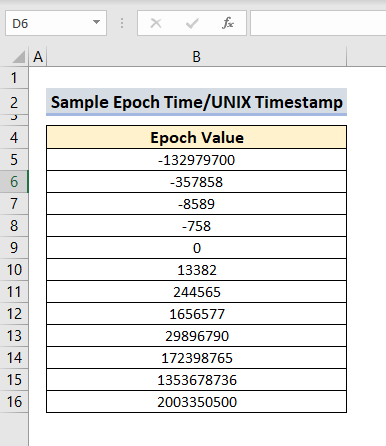
1. استخدام وظيفة DATE وأداة تنسيق الخلايا
سنقوم أولاً بتحويل الطوابع الزمنية لـ Unix إلى أرقام تسلسلية باستخدام صيغة مع دالة DATE ، ثم استخدم تنسيق التاريخ لتحويلها إلى تواريخ Excel.
📌 الخطوات:
- أدخل الصيغة التالية في الخلية C5 واضغط على إدخال.
=(((B5/60)/60)/24)+DATE(1970,1,1) 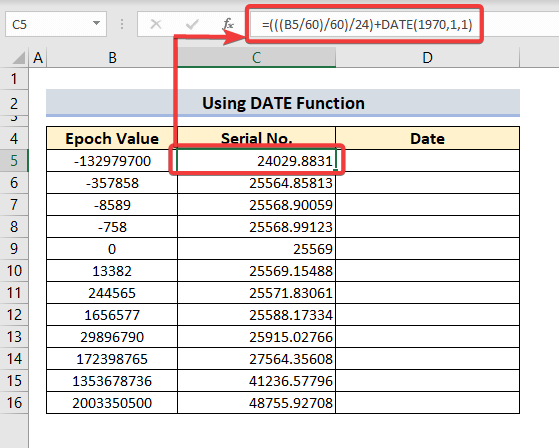
- الآن ، اسحب مقبض التعبئة لملء الخلايا التالية في هذا العمود.
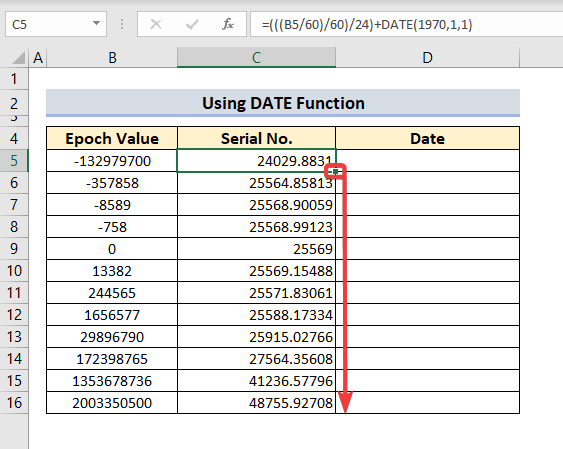
- بعد تطبيق الصيغة ، سنقوم فقط بنسخ العمود إلى العمود المجاور بواسطة Ctrl + C و لصق القيم في التاريخأعمدة.
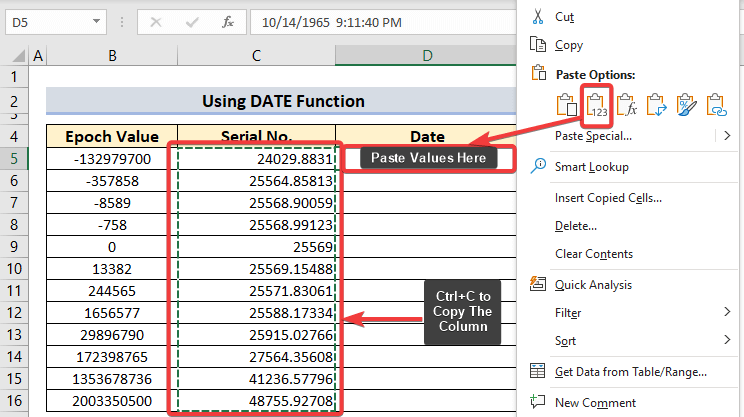
- في هذه اللحظة ، سنختار الرقم التسلسلي. و تنسيق الخلايا … لتحويل هذه الأرقام إلى تاريخ.
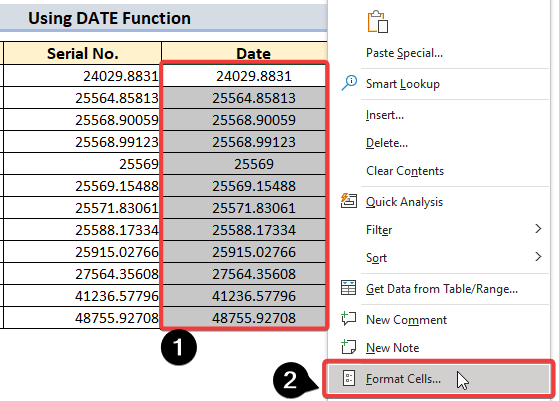
- وفي الوقت نفسه ، يظهر تنسيق الخلايا سيظهر مربع -up وسنختار التاريخ من الفئة ، ثم 14-Mar-2012 من النوع ، وبعد ذلك انقر فوق موافق .
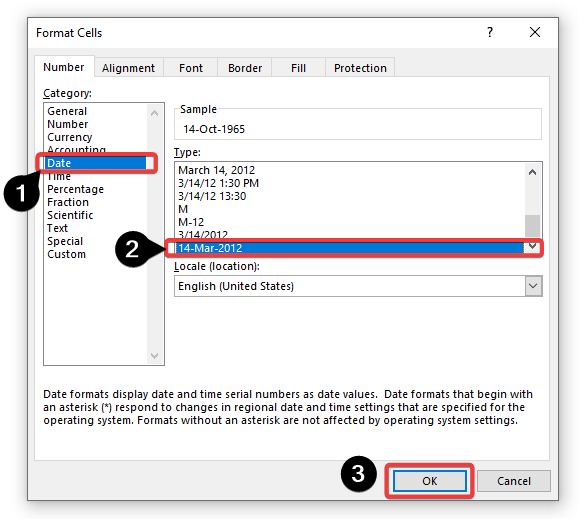
- بعد ذلك ، تمثل مجموعة البيانات هذه في الصورة أدناه تمثيلاً لتحويل الفترة الزمنية حتى الآن.
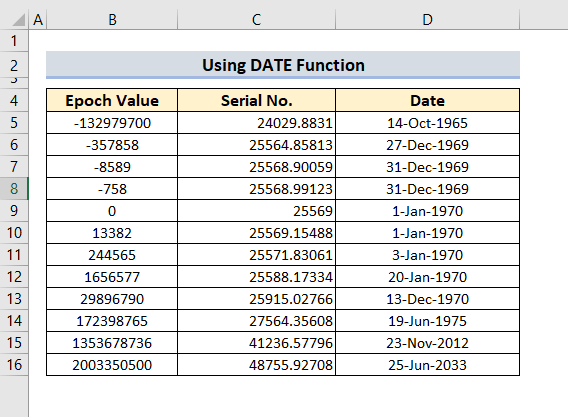
اقرأ المزيد: تحويل الإحداثيات العشرية إلى درجات دقيقة ثانية في Excel
2. ادمج DATE & amp؛ وظائف TEXT لتحويل الوقت إلى تاريخ
يمكن أيضًا استخدام الدالة TEXT مع وظيفة DATE لتحويل معلومات الطابع الزمني لـ Unix إلى تواريخ Excel.
📌 الخطوات:
- انقر فوق الخلية C5 وأدخل الصيغة التالية.
=TEXT((B5/86400)+DATE(1970,1,1),"m/d/yyyy") 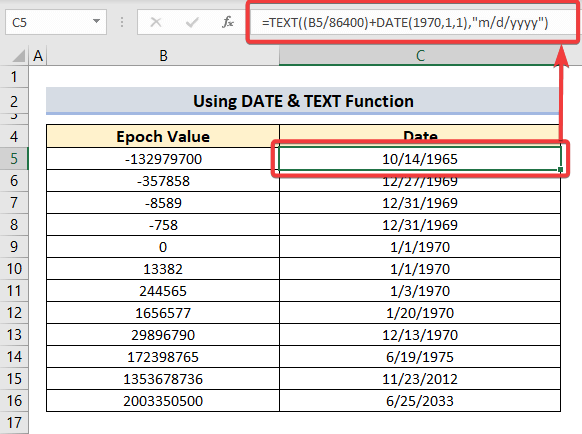
- اسحب مقبض التعبئة وسنملأ باقي الخلايا.
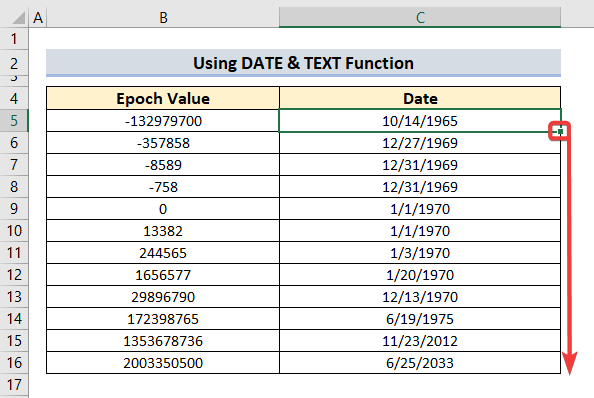
قراءة المزيد: تحويل الوقت إلى نص في Excel (3 طرق فعالة)
الخاتمة
اتبع هذه الخطوات والمراحل لتحويل الوقت إلى تاريخ إكسل. مرحبًا بك لتنزيل المصنف واستخدامه لممارستك الخاصة. إذا كانت لديك أي أسئلة أو مخاوف أو اقتراحات ، فيرجى تركها في قسم التعليقات. لمزيد من هذه المقالات ، قم بزيارة مدونتنا ExcelWIKI .

